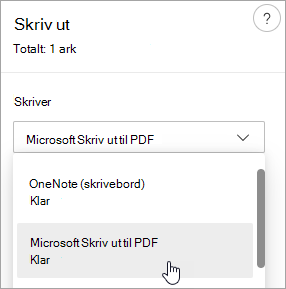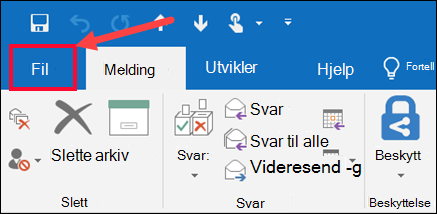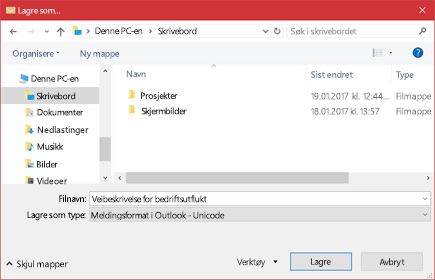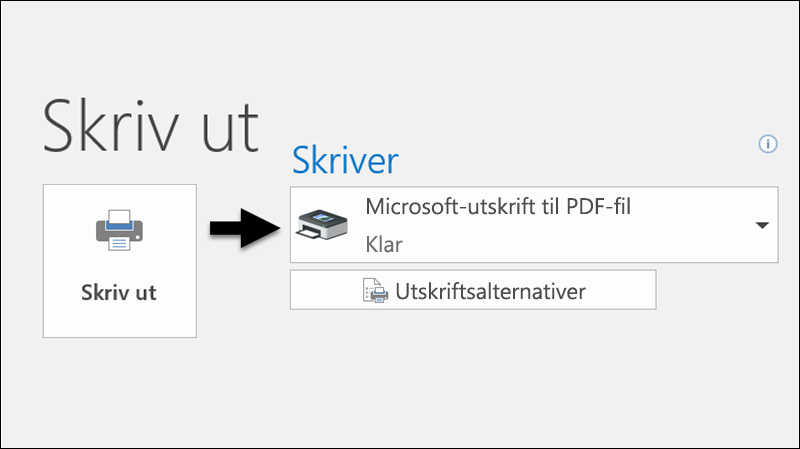Lagre en Outlook-melding som en .eml-fil, en PDF-fil eller som en kladd
Gjelder for
Outlook gir deg flere alternativer for å lagre en e-postmelding. En melding du mottar, kan for eksempel lagres som en fil på datamaskinen eller i en annen mappe i Outlook. En melding du skriver, kan lagres som en kladd og fullføres senere.
Velg et fanealternativ nedenfor for versjonen av Outlook som du bruker. Hvilken versjon av Outlook har jeg?
Obs!: Hvis trinnene under denne Nye Outlook fanen ikke fungerer, bruker du kanskje ikke nye Outlook for Windows ennå. Velg Klassisk Outlook , og følg disse trinnene i stedet.
Lagre en melding som en fil på datamaskinen eller i skyen i nye Outlook
-
Velg meldingen du vil lagre, fra meldingslisten i E-post, slik at den åpnes i leseruten, eller dobbeltklikk meldingen for å åpne den i et nytt vindu.
-
Velg Flere handlinger > Lagre som fra meldingshodet.
Tips!: Du kan også høyreklikke meldingen fra meldingslisten og velge Lagre som fra menyen.
-
Velg mappen (eller skyplasseringen) der du vil lagre meldingen. Navnet på filen er som standard tittelen på meldingen, som du kan gi nytt navn til hvis du velger å gjøre det.
-
Klikk på Lagre.
Lagre en melding som en PDF-fil i nye Outlook
Nye Outlook inkluderer ikke PDF som en av standardtypene Lagre som. Microsoft Print To PDF-verktøyet som er inkludert i Windows 10 og Windows 11 lar deg skrive ut e-postmeldinger direkte til en PDF-fil.
-
Åpne meldingen du vil lagre som en PDF-fil.
-
Velg Flere handlinger > Skriv ut > Skriv ut i meldingen.
-
Velg Microsoft Skriv ut til PDF i rullegardinlisten Skriver.
-
Velg Skriv ut.
-
Velg en mappe du vil lagre PDF-filen i, i boksen Lagre utskriftsutdata som , og skriv inn et filnavn. Velg deretter Lagre.
Lagre en kladd av en melding som du vil avslutte senere i nye Outlook
Lagring av en kladd utføres automatisk. En kladd lagres alltid i Kladd-mappen .
En kladd lagres hvert 30. sekund, og du kan ikke endre tidsintervallet eller endre plasseringen der du lagrer en kladd.
Lagre en kladd manuelt
-
Velg Alternativer på båndet, og velg deretter Lagre kladd.
Slik går du tilbake til en lagret kladd av en melding
-
Velg Kladd i mapperuten, og velg deretter en melding, eller dobbeltklikk den for å åpne den i et nytt vindu.
-
Hvis du vil slette kladden, merker du meldingen og klikker Slett , eller høyreklikker den og velger Slett fra rullegardinlisten.
Bedre sammen-tips: Administrere kladder fra Outlook for iOS og Outlook for Android
Hvis du bruker Outlook for iOS eller Outlook for Android, synkroniseres kladdene automatisk med den mobile enheten. Derfra kan du fullføre meldinger du har startet på datamaskinen, enkelt legge til vedlegg fra bilder eller kamera, eller bruke Office Lens til å ta notater fra en tavle i et møte.
Lagre en melding som et Word dokument eller en mal
Lagring av en melding som et Word dokument eller en mal støttes for øyeblikket ikke for nye Outlook.
Lagre eller flytte en melding til en annen Outlook-mappe
Hvis du vil lagre en melding i en annen Outlook-mappe, er det enklest å flytte eller kopiere meldingen til målmappen. Se Flytte eller kopiere et element til en annen mappe.
Lagre en melding som en fil på datamaskinen eller i skyen i klassisk Outlook
-
Dobbeltklikk for å åpne meldingen du vil lagre, og klikk Lagre som på Fil-menyen.
-
Velg en mappe i mapperuten i dialogboksen Lagre som, og deretter plasseringen i den valgte mappen der du vil lagre filen.
-
Skriv inn et navn på filen i Filnavn-boksen.
-
Godta standardtypen i Filtype-listen , eller velg en annen filtype i listen.
Lagre en melding som en PDF-fil
Klassisk Outlook inneholder ikke PDF som en av standard filtypene Lagre som. Microsoft Print To PDF-verktøyet som er inkludert i Windows 10 eller Windows 11 lar deg skrive ut e-postmeldinger direkte til en PDF-fil.
-
Åpne meldingen du vil lagre, og klikk Skriv ut på Fanen Fil.
-
Velg Microsoft Print til PDF fra rullegardinlisten Skriver.
-
Velg Skriv ut.
-
Velg en mappe for PDF-filen i boksen Lagre utskriftsutdata som , og skriv inn et filnavn. Velg deretter Lagre.
Lagre en melding som et Word dokument
Klassisk Outlook kan ikke lagre en melding direkte som en Word dokumentfil. Du kan imidlertid lagre meldingen som en HTML-fil, og deretter åpne filen i Word. Hvis du lagrer e-postmeldingen som en HTML-fil, bevares all formatering, bilder og koblinger, i tillegg til topptekstinformasjonen, som inneholder informasjon om fra, til, kopi og emne . (obs!nye Outlook støtter ikke lagring av meldinger som HTML-filer.)
-
Åpne meldingen du vil lagre, og klikk Lagre som på Fanen Fil.
-
Velg en mappe i mapperuten i dialogboksen Lagre som, og deretter plasseringen i den valgte mappen der du vil lagre filen.
-
Skriv inn et navn på filen i Filnavn-boksen.
-
Velg HTML i Filtype-listen , og velg deretter Lagre.
-
Åpne Word, og velg Fil > Åpne.
-
Velg HTML-filen du lagret i trinn 4.
-
Velg Fil > Lagre som, og velg deretter Word Dokument (*.docx) fra rullegardinlisten for filtype før du velger Lagre.
Lagre en melding som en mal
Bruk e-postmaler til å sende meldinger som inneholder informasjon som ikke endres fra melding til melding. Du kan opprette og lagre en melding som en mal, og deretter bruke denne malen. Legg til ny informasjon før du sender malen som en melding.
Tips!: Hvis du vil ha mer informasjon om hvordan du bruker maler, kan du se Sende en e-postmelding basert på en mal.
-
Klikk Ny e-post på fanen Hjem.
-
Skriv inn innholdet du vil bruke, i meldingsteksten.
-
Klikk kategorien Fil i meldingsvinduet, og klikk deretter Lagre som.
-
Klikk Outlook-mal i Filtype-listen i Lagre som-boksen.
-
Skriv inn et navn på malen i Filnavn-boksen , og klikk deretter Lagre.
Endre standard filformat for lagring av meldinger
Klassisk Outlook støtter Unicode, en tegnkodingsstandard som gjør at de fleste skrevne språkene i verden kan representeres ved hjelp av ett enkelt tegnsett. Hvis du arbeider i en flernasjonal organisasjon eller deler meldinger og elementer med personer som bruker klassisk Outlook på datamaskiner som kjører på andre språk, kan du dra nytte av Unicode-støtte i klassisk Outlook.
Lagre meldinger i en Unicode-koding som standard
-
Gå til Fil-fanen velg Alternativer > E-post.
-
Merk av for Bruk Unicode-format under Lagre meldinger.
Lagre en kladd av en melding som du vil avslutte senere
Alle meldinger du oppretter, men ikke sender, lagres automatisk i Kladd-mappen. Du kan gå tilbake til klassisk Outlook senere og finne den usente meldingen.
Lagre en kladd av en melding manuelt
-
Gjør ett av følgende:
-
Klikk Lagre på verktøylinjen for hurtigtilgang.
-
Klikk Lagre på Fil-fanen.
-
Slik går du tilbake til en lagret kladd av en melding
-
Klikk Kladd i mapperuten i E-post, og dobbeltklikk deretter meldingen.
Bedre sammen-tips: Administrere kladder fra Outlook for iOS og Outlook for Android
Hvis du bruker Outlook for iOS eller Outlook for Android, synkroniseres kladdene automatisk med den mobile enheten. Derfra kan du fullføre meldinger du har startet på datamaskinen, enkelt legge til vedlegg fra bilder eller kamera, eller bruke Office Lens til å ta notater fra en tavle i et møte.
Tips!: Klassiske Outlook lagrer bare usendige meldinger automatisk når du ikke skriver aktivt på flere sekunder.
Endre tidsintervallet eller plasseringen for lagring av kladder
Som standard lagres uferdige meldinger i Kladd-mappen hvert tredje minutt. Du kan endre dette tidsintervallet eller denne plasseringen.
-
Klikk Alternativer > E-post på Fanen Fil.
-
Gjør ett eller flere av følgende under Lagre meldinger:
-
Hvis du vil endre hvor kladder lagres, velger du Kladd, Innboks, Sendt e-post eller Utboks i listen Lagre i denne mappen.
-
Hvis du vil endre hvor ofte kladden lagres, skriver du inn et tall fra 1 til 99 i boksen Lagre elementer som ikke har blitt sendt automatisk etter dette antallet minutter .
-
Lagre eller flytte en melding til en annen Outlook-mappe
Hvis du vil lagre en melding i en annen Outlook-mappe, er det enklest å flytte eller kopiere meldingen til målmappen. Se Flytte eller kopiere et element til en annen mappe.
Lagre en melding som en fil på datamaskinen eller i skyen
-
Velg meldingen du vil lagre, fra meldingslisten i Outlook på nettet eller Outlook.com, slik at den åpnes i leseruten, eller dobbeltklikk meldingen for å åpne den i et nytt vindu.
-
Velg Flere handlinger > Lagre som fra meldingshodet.
Tips!: Du kan også høyreklikke meldingen fra meldingslisten og velge Lagre som fra menyen.
Meldingen lagres automatisk, vanligvis i Nedlastinger-mappen. Navnet på filen er som standard tittelen på meldingen og lagres som en .eml-fil.
Lagre en melding som en PDF-fil
Outlook på nettet eller Outlook.com inneholder ikke PDF som en av standardtypene Lagre som. Microsoft Print To PDF-verktøyet som er inkludert i Windows 10 eller Windows 11 lar deg skrive ut e-postmeldinger direkte til en PDF-fil.
-
Åpne meldingen du vil lagre som en PDF-fil.
-
Velg Flere handlinger > Skriv ut > Skriv ut i meldingen.
-
Velg Microsoft Skriv ut til PDF i rullegardinlisten Skriver.
-
Velg Skriv ut.
-
Velg en mappe for PDF-filen i boksen Lagre utskriftsutdata som , og skriv inn et filnavn. Velg deretter Lagre.
Lagre en kladd av en melding som du vil avslutte senere
Lagring av en kladd utføres automatisk. En kladd lagres alltid i Kladd-mappen .
En kladd lagres hvert 30. sekund, og du kan ikke endre tidsintervallet eller endre plasseringen der du lagrer en kladd.
Lagre en kladd manuelt
-
Velg Alternativer på båndet, og velg deretter Lagre kladd.
Slik går du tilbake til en lagret kladd av en melding
-
Velg Kladd i mapperuten, og velg deretter en melding, eller dobbeltklikk den for å åpne den i et nytt vindu.
-
Hvis du vil slette kladden, merker du meldingen og klikker Slett , eller høyreklikker den og velger Slett fra rullegardinlisten.
Bedre sammen-tips: Administrere kladder fra Outlook for iOS og Outlook for Android
Hvis du bruker Outlook for iOS eller Outlook for Android, synkroniseres kladdene automatisk med den mobile enheten. Derfra kan du fullføre meldinger du har startet på datamaskinen, enkelt legge til vedlegg fra bilder eller kamera, eller bruke Office Lens til å ta notater fra en tavle i et møte.
Lagre en melding som et Word dokument eller en mal
Lagring av en melding som et Word dokument eller en mal støttes ikke.
Lagre eller flytte en melding til en annen Outlook-mappe
Hvis du vil lagre en melding i en annen Outlook-mappe, er det enklest å flytte eller kopiere meldingen til målmappen. Se Flytte eller kopiere et element til en annen mappe.